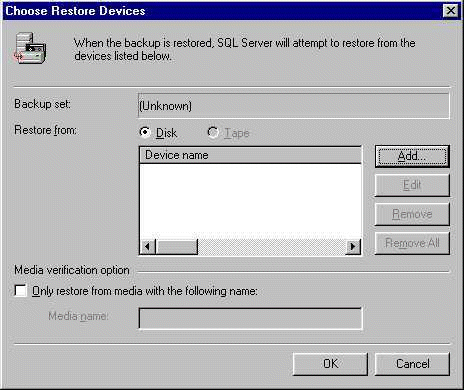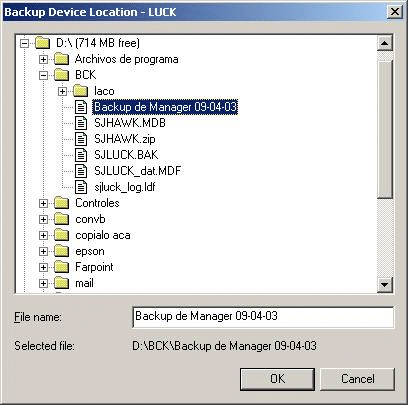|
Sistema
e-Flexware
Cómo
realizar copias de seguridad y restauración de las bases
de datos de e-Flexware version MSDE.
Le
informamos los pasos a seguir para la realización de copias
de seguridad y restauración de las bases de datos de e-Flexware
en su versión MSDE:
Copias
de Seguridad:
- Ingresar
al Administrador de MSDE, el cual se provee con la instalación
de e-Flexware y se instala en el servidor de Bases de Datos MSDE.
Para ello, ingresar a:
| Inicio
|
|
|
|
Ä
|
Programas |
|
| |
Ä
|
Administrador
de MSDE |
Se
verá una pantalla similar a la siguiente:

-
Hacer click en el botón Backup. Se verá
una pantalla similar a la siguiente:
.

 Nota: Nota:
Para
identificar el nombre de la/s bases de datos de cada empresa de
e-Flexware se debe considerar que su nombre se forma anteponiendo
al código de la empresa el prefijo "SBDA".
Ejemplo:
Empresa:
Modelo
Código
de la empresa: MODE
Nombre de la Base de Datos SQL: SBDAMODE
 Importante: Importante:
e-Flexware
mantiene una base de datos por cada empresa. Es decir, que si
su configuración de e-Flexware incluye más de una empresa deberá
realizar una copia de seguridad por cada base de datos.
-
Desplegando el combo "Database" (Base de Datos)
deberá seleccionar la Base de Datos a realizar el proceso
de copia de seguridad.

-
Elegir la opción de Overwrite existing media (Sobreescribir
el medio existente).
-
Borrar el destino que aparece por defecto (Remove) y agregar
el directorio deseado. Para ello, ingresar a la opción Add
(Agregar).
-
Editar el directorio o presionar el botón [...] para seleccionarlo.


- Seleccionar
la unidad y carpeta en donde se ubicará la copia de seguridad,
y en el campo "File Name" (Nombre del Archivo)
indicar el nombre que llevará la misma.
- Hacer
click en OK (Aceptar) y comenzará el proceso de copia de
seguridad, grabando el archivo destino del backup según los datos
indicados.
-
Repetir los pasos 2 al 9 para cada base de datos a realizar copia
de seguridad.
 Importante: Importante:
Para
el Sistema e-Flexware deberá hacer copias de seguridad en forma
secuencial (sin omitir ninguna) de las siguientes bases de datos:
-
Manager
- Base
de datos de cada empresa (SBDAXXXX)
 Nota: Nota:
Si
no se realiza la Copia de Seguridad en forma secuencial de TODAS
las bases de datos anteriormente citadas, podrían existir inconvenientes
si se debe recurrir al proceso de restauración de información.
Restauración de Copias de Seguridad:
-
Ingresar al Administrador de MSDE. Se verá una pantalla
similar a la siguiente:

-
Presionar el botón "Restore". Se verá
una pantalla similar a la siguiente:

 Nota: Nota:
Para
identificar el nombre de la/s bases de datos de cada empresa de
e-Flexware se debe considerar que su nombre se forma anteponiendo
al código de la empresa el prefijo "SBDA".
Ejemplo:
Empresa:
Modelo
Código
de la empresa: MODE
Nombre de la Base de Datos SQL: SBDAMODE
-
En la pantalla de Restauración de Base, se deberá seleccionar
la Base de Datos a restaurar.

- A
continuación hacer click en el botón Select Devices
(Seleccionar Dispositivo) para seleccionar un dispositivo
a restaurar, aparecerá la siguiente ventana..
-
Especificar el nombre del Directorio mediante el botón Add
(Agregar).
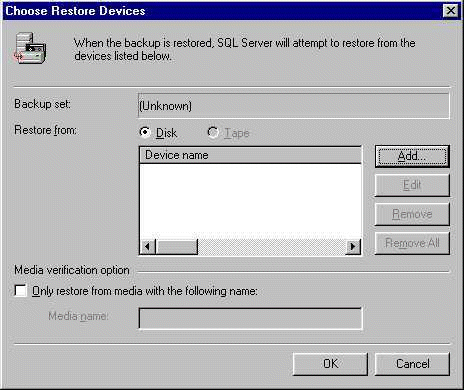
-
Editar el directorio o presionar el botón [...] para elegirlo.

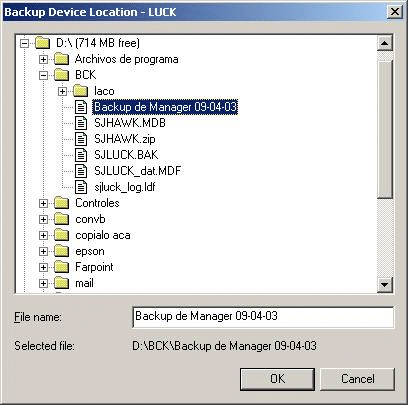
-
Hacer click en OK (Aceptar) y se restaurará la Copia de
Seguridad.
 Importante: Importante:
Tal
como se indicó en el proceso de Copias de Seguridad, deberán restaurarse
las bases de datos respetando la misma secuencia con que fueron
backupeados (Ver punto 11 del ítem Copias de Seguridad).
|